
Le Guide
[accueil]
Vous êtes perdus, vous ne savez plus où vous êtes !
Pas de panique !

Vous êtes perdus, vous ne savez plus où vous êtes !
Pas de panique !
Vous êtes en train de consulter un site Web (en simulation), vous n'êtes pas encore sur l'Internet. Pour naviguer parmi ses pages, vous devez cliquer sur les liens hypertextes qui sont indiqués par une différence de couleur et généralement soulignés.
Voici un exemple, cliquez dessus ou allez directement au sommaire.
 Sommaire
Sommaire |
retour à l'accueil
du CD-ROM |
| Introduction | Sommaire du Guide |
|
ou utilisez le bouton
"Retour" du navigateur |
L'objet de ce Guide est de vous donner quelques bases et de vous indiquer quelques astuces. Il décrit aussi certaines des fonctionnalités de Netscape. Il est difficile de faire de l'exhaustif dans le domaine du Web parce que tout change constamment, vous trouverez d'ailleurs des guides beaucoup plus complets une fois que vous commencerez à explorer...
Une seule fonction est propre à la simulation, c'est l'utilisation de la petite flèche ![]() pour indiquer qu'un lien fait appel à des pages qui ne se trouvent pas sur le CD-ROM et nécessitent donc une connexion Internet en état de marche. On vous le répète beaucoup, peut-être, mais on a aucun moyen de faire en sorte qu'ils soient inactivés et ne vous causent pas quelques désagréables messages d'erreur en cas de clic intempestif.
pour indiquer qu'un lien fait appel à des pages qui ne se trouvent pas sur le CD-ROM et nécessitent donc une connexion Internet en état de marche. On vous le répète beaucoup, peut-être, mais on a aucun moyen de faire en sorte qu'ils soient inactivés et ne vous causent pas quelques désagréables messages d'erreur en cas de clic intempestif.
Vous souhaitez peut-être savoir comment acquérir cette connexion immédiatement ! Mais vous pouvez visiter tranquillement, vous bénéficierez toujours d'un mois gratuit dans quelques heures...
| Astuces | Sommaire du Guide |
|
ou utilisez le bouton
"Retour" du navigateur |
![]() Ce bouton vous permet de revenir en arrière sur les liens que vous avez consultés, pratique lorsque vous souhaitez juste consulter une des définitions de ce Guide, puis revenir -- à peu près :) -- sur ce que vous étiez en train de consulter.
Ce bouton vous permet de revenir en arrière sur les liens que vous avez consultés, pratique lorsque vous souhaitez juste consulter une des définitions de ce Guide, puis revenir -- à peu près :) -- sur ce que vous étiez en train de consulter.
Quelques fois, certains éléments de la page vont vous manquer, la fin du document ou encore les images. Cela peut arriver lorsque vous utilisez un lien qui renvoie à l'intérieur de la page avant que celle-ci soit complètement chargée. Le bouton "Recharge" reprend le chargement de la page depuis le début, alors que "Images" essayera de charger les images qui manquent à votre document. Elle est totalement chargée lorsque le petit logo en haut à droite de la fenêtre a cessé de gigoter.
| Les liens | Sommaire du Guide |
|
ou utilisez le bouton
"Retour" du navigateur |
Le concept de "lien hypertexte" doit vous être un tout petit peu familier parce que, pour arriver à lire cette partie du Guide, vous avez nécessairement dû en cliquer au moins un.
Si vous êtes arrivé ici par hasard, un lien est un mot ou un ensemble de mots marqués qui provoquent un déplacement dans un site Web. Ils sont à l'origine marqués par un soulignement et par la couleur bleu ou mauve : bleu pour un lien que vous n'avez pas encore utilisé, qui deviendra mauve si vous l'avez déjà visité.
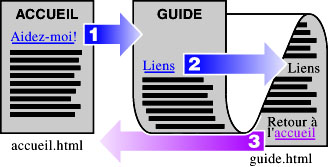 | ||
| Dans l'exemple ci-dessus, le cas 1. montre que le lien "Aidez-moi !" emmène sur la page "GUIDE". Dans le cas numéro 2. "Liens" déplace l'utilisateur plus bas dans la page "GUIDE", à l'endroit où on parle de liens. Enfin, en 3. le lien "accueil" est déjà mauve puisqu'il ramène à la page "ACCUEIL" que l'on a déjà visitée. | ||
| Les boutons | Sommaire du Guide |
|
ou utilisez le bouton
"Retour" du navigateur |
En haut de la fenêtre Netscape, une rangée de boutons est destinée à vous faciliter les opérations courantes de la navigation. De gauche à droite, vous disposez, entre autres, de :
|
|
Retour | Permet de retourner au lien précédent. |
|
|
Avance | Permet de répéter l'action sur un lien après avoir utilisé le bouton "Retour". |
|
|
Home | Fait appel à la page "Maison" (Home Page) indiquée dans les préférences. A noter que cette page peut se trouver sur votre disque dur ou sur l'Internet. |
|
|
Recharge | Recharge toute la page courante, images comprises. |
|
|
Images | Charge les images d'une page, particulièrement lorsque l'option "Chargement automatique des images" (Auto Load Images) est désactivée. |
|
|
URL | Fait appel au dialogue qui permet d'entrer un URL manuellement. |
|
|
Stop | Stoppe le chargement d'une page ou de ses images (un chargement est en cours lorsque de petites météorites tombent derrière le "N"). |
| D'autres liens | Sommaire du Guide |
|
ou utilisez le bouton
"Retour" du navigateur |
Certaines images sont aussi des liens hypertextes, quoique vous en trouverez peu encadrées de bleu (comme elles devraient l'être pour marquer que ce sont des liens). Par exemple, chaque singe figurant en haut de cette page est un lien vers les différentes parties de ce Web : la vue, l'ouïe, la parole...
Pour savoir si une image est un lien, il suffit de passer le curseur dessus et de regarder ce qui s'affiche en bas à droite de votre fenêtre de navigateur (à côté de la petite clef brisée).
Les liens hypertextes ne servent pas seulement au déplacement, mais peuvent aussi lancer des opérations comme des transferts de fichiers, images, sons, programmes, etc. Leur utilisation va sans doute devenir de plus en plus complexe avec l'arrivée de fonctions supplémentaires dans Netscape, comme la visualisation en trois dimensions, l'intégration de technologies appartenant pour l'instant au CD-ROM ou au jeu.
Vous trouverez aujourd'hui des liens de toutes les couleurs - c'est le progrès - et le soulignement (quoique très pratique) n'est qu'une option qui peut se désactiver dans les préférences de votre navigateur.
| Les URL | Sommaire du Guide |
|
ou utilisez le bouton
"Retour" du navigateur |
C'est une abréviation qui signifie Uniform Ressource Locator et ne me demandez pas de traduire parce que j'en ferai quelque chose comme "Repère Uniforme de Ressources". C'est un standard d'appellation et de localisation de ressources de tous types.
On appelle ressource un élément informatique comme un texte, une image, un programme, etc. Afin de pouvoir le retrouver sur l'Internet, il faut qu'il ait, en gros, un nom et une position définis : l'ensemble forme un URL. Un URL typique aura la forme :
| http://www.club-internet.fr/planete/index.html | |
| http:// | C'est le type de protocole que le navigateur va utiliser pour aller chercher et lire la ressource, ici "HyperText Transfer Protocol". Certains URL requièrent "ftp://" et les fichiers que vous lisez en local sur notre CD-ROM, par exemple, sont identifiés "file://" ce qui ne fait pas appel à la connexion Internet. |
| www.club-internet.fr/ | C'est le lieu où se trouve la ressource sur le réseau indiqué sous la forme : "nom.pays" où "nom" peut avoir plusieurs parties séparées par un point. La barre de fraction finale est parfois facultative, sauf lorsqu'elle est suivie - comme c'est le cas ici - par d'autres informations. |
| planete/ | Indique un répertoire sur la machine précitée. |
| index.html | C'est (enfin) le nom de la page Web sur laquelle pointe l'adresse. Elle peut être omise comme, par exemple, dans l'URL "http://www.club-internet.fr" qui affichera la page d'accueil de Club-Internet. |
| Netscape | Sommaire du Guide |
|
ou utilisez le bouton
"Retour" du navigateur |
Netscape est un navigateur Web (en anglais : Web browser), c'est à dire qu'il interprète le HTML (HyperText Markup Language, le langage de description utilisé pour le Web) contenu dans les pages et l'affiche dans une fenêtre (comme celle que vous consultez à présent). Il existe de nombreux navigateurs comme Mosaic ou encore Microsoft Explorer. Chacun a ses particularités et vous pourrez les essayer afin de déterminer celui qui vous convient le mieux, tout en sachant que Netscape est un peu leur chef de file.
Netscape, contrairement à certains de ses confrères, n'est pas un navigateur totalement gratuit. Il est distribué gratuitement mais si vous l'utilisez de manière professionnelle, par exemple, vous devez l'enregistrer et le payer... Pour vous simplifier la vie, la version de Netscape que nous vous proposons est une version officielle déjà enregistrée !
Votre navigateur fait aussi d'autres choses comme interpréter des images, des sons et même des programmes grâce au langage de programmation Java. Il a aussi la capacité de gérer votre courrier électronique (e-mail), de télécharger des fichiers en FTP et de lire les newsgroups.